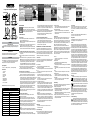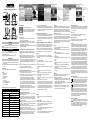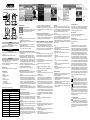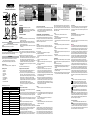SWITEL BSW100 Scheda dati
- Categoria
- Monitor video per bambini
- Tipo
- Scheda dati
La pagina si sta caricando...
La pagina si sta caricando...

ATTENZIONE!
AVVERTENZA!
Linea diretta di assistenza
Incasodiproblemitecnici,rivolgersiallanostralineadirettadiassistenza.
Svizzera:tel.0900001675(spesedaretenazionaleSwisscomalladata
distampa:CHF2,60/min).Incasodireclamientroilperiododigaranzia
commerciale,rivolgersialrivenditoreautorizzato.
Alimentatore di rete
Questoprodottoèl‘alimentatorepiùefcienteSSW-2256EU.
Input100-240V,0,2A/Output:6V,800mA
Indicazioni per la cura
Pulirelesupercidell’involucroconunpannomorbidoeantipelucchi.Non
utilizzaredetergentiosolventi.
Garanzia
GliapparecchiSWITELsonocostruitiecollaudatiinosservanzadei
processidiproduzionepiùmoderni.L‘impiegodimaterialiselezionatie
tecnologie altamente sviluppate sono garanti di una perfetta funzionalità e
lungaduratainvita.Lagaranzianonsiestendeapile,batteriericaricabili
opacchibatteriautilizzatiall‘internodegliapparecchi.Ilperiododigaranzia
commercialericopre24mesiapartiredalladatadiacquisto.Entroil
periodo di garanzia si procederà all‘eliminazione gratuita di tutti i guasti
dovutiadifettidimaterialeoproduzione.Ildirittodigaranziacessaincaso
diinterventidapartedell‘acquirenteoditerzi.Dannidovutiaimpiegoo
esercizio improprio, naturale usura, errato montaggio o conservazione,
collegamentooinstallazioneimpropri,forzamaggioreoaltriinussiesterni
nonsonocopertidagaranzia.Inqualitàdiproduttoreciriserviamoildiritto,
in caso di reclami, di riparare o sostituire le parti difettose o di rimpiazzare
l‘apparecchio.Partioapparecchisostituitipassanodinostraproprietà.
Sono esclusi diritti di risarcimento per danni se non dovuti a intenzione o
colpagravedelcostruttore.Incasodidifettidelpresenteapparecchiodu-
rante il periodo di garanzia, si prega di rivolgersi esclusivamente al negozio
dirivenditadell‘apparecchioSWITELassiemealrelativoscontrinodiac-
quisto.Inbaseallepresentidisposizioni,tuttiidirittidigaranziadovranno
esserefattivalereesclusivamenteneiconfrontidelrivenditoreautorizzato.
Decorsoilterminedidueannidalladatadiacquistoeconsegnadeinostri
prodottinonsaràpiùpossibilefarevalerealcundirittodigaranzia.
Smaltimento
Smaltire l‘apparecchio consegnandolo in uno dei punti di raccolta
istituitidallapropriasocietàdismaltimentoriuticomunale(ades.
centrodiriciclomateriali).Laleggesugliapparecchielettricied
elettronici prescrive ai proprietari di apparecchi esauriti la consegna
diapparecchielettriciedelettroniciinuncentrodirilievoriutiin
raccoltadifferenziata.Ilsimboloriportatoquialatoindicachenon
è assolutamente consentito smaltire l‘apparecchio gettandolo nei
riutidomestici!Perleggesussistel‘obbligodiconsegnarebatterie
e pile presso i rivenditori di pile utilizzando gli appositi contenitori di
raccoltaeprovvedendointalmodoalcorrettosmaltimento.Losmaltimen-
toègratuito.Isimboliindicanochenonèassolutamenteconsentitogettare
batterieepileneiriutidomestici,consegnandoliainidellosmaltimento
neirispettivipuntidiraccolta.
Dichiarazione di conformità
Questoapparecchioèconformealladirettiva1999/5/CEcon-
cernente le apparecchiature radio, le apparecchiature terminali di
telecomunicazione il reciproco riconoscimento della loro conformi-
tà.Laconformitàconladirettivadicuisopravieneconfermatadalmarchio
CEapplicatosull‘apparecchio.Perladichiarazionediconformitàcompleta
si prega di voler usufruire del servizio gratuito di download dal nostro sito
webwww.switel.com.
ITALIANO
Istruzioni per l’uso
Leggereeosservareleseguentiinformazionieconservarele
istruzioniperl’usoperconsultazionefutura!
Indicazioni di sicurezza
Rischiodisoffocamentodovutoaminuteria,pellicoleprotettiveedi
imballaggio!
Tenere lontano tale imballaggio dalla portata dei bambini!
Evitareun’esposizioneafumo,polvere,vibrazioni,sostanzechimiche,
umidità,caloreeraggisolaridiretti.
Leriparazionivannoafdateesclusivamentealpersonalequalicato
delserviziodiassistenzatecnica.
Oggetto di fornitura
1xCamera,1xAdattatoredialimentazione(6V800mA),Istruzioni.
Dati tecnici(Conriservadimodichetecniche)
BSW 100 Easy Cam
Telecamera di video sorveglianza a distanza
Fig.1 Fig.6Fig.2 Fig.7Fig.3 Fig.8Fig.4 Fig.9Fig.5
(L‘applicazionesaràaggiornatosuAppStoreregolarmente)
Sesiseleziona„No“,tutteleimpostazioniinizialisonofatto.
Riferimento: Se non si imposta la connessione a Internet, si può solo
vedere l‘immagine collegando la camera direttamente sul tuo iPhone,
iPadoAndroid.
Ripristinare la camera alle impostazioni di fabbrica
Mentrelafotocameraèaccesa,premereiltastoRESETconunoggetto
ounelementoperalmeno3secondi.LEDPower/distatoiniziaa
lampeggiare.Lacamerasaràripristinatoalleimpostazionidifabbrica,il
cheèutilesehaidimenticatolapassworddellatelecamera.
MODALITÀ DI FUNZIONAMENTO – VISTA LOCALE / VISTA INTERNET:
Easy-iCAMèunacameradiretewireless.Puòesserecollegatodiretta-
mentealtelefonocellulareiPhone,iPadoAndroidtramitelatecnologia
wireless.Èpossibileutilizzarel‘immaginesulvostrotelefonoinuna
prospettiva locale di vedere al di là di esso può essere collegato al punto
di accesso wireless o router a Internet, ed è possibile controllare la camera
dalvostrocellulare(internetinvistadaqualsiasipartedelmondo).
Vista locale
QuandolatelecamerasicollegaconilvostroiPhone,iPadoAndroidcellu-
laredirettamentetramiteWi-Fi,èpossibilelanciarel‘applicazionediEasy
iCAMdioperareinmodalitàdivisualizzazionelocale..VedereFig.6.
Modalitàdifunzionamento
Questacolonnaindicalamodalitàdifunzionamentocorrentedelleapp.
NomediCamera/reteWi-Fi
QuestacolonnamostrailnomedellacameraelareteWi-Fi.
Foto
Toccarel‘icona,èpossibilevederetutteleimmaginiscattate.
Snapshot
Toccare l‘icona, è possibile salvare un‘istantanea della macchina
fotogracasulvostroiPhone,iPadoAndroid.
VolumeON/OFF
Toccare l‘icona per disattivare l‘audio, premere di nuovo, il suono viene
nuovamenteacceso.
Cambioacomandovocale
Toccare la funzione di controllo vocale per attivare questa icona,
toccaredinuovoperdisattivarla.Seildispositivoèinfunzionedicon-
trollo vocale, quindi premere il tasto Home sul tuo iPhone, iPad o
Androidperuscirecomparel‘appsulloschermounmessaggiochevi
ricorda che il volume delle unità di ripresa superiore a quella del livello
diregolazione.Toccareoscorreredelmessaggiopuòavviarediret-
tamentel‘applicazione.
Riferimento:SesiattivalafunzioneVOXepremereiltastoHomesul
ilvostroiPhone,iPadocellulareAndroidperusciredallaapp,lafunzio
neVOXingradodilavorareeviricorderàl‘eventoaudiodellacamera.
Se si desidera uscire dalla app completamente, fai doppio clic sul tasto
Home sul vostro iPhone o iPad quando si è in uno stato di schermata
iniziale.Quandosiescedallaappcompletamente,lafunzioneVOXnon
puòfunzionare.
Impostazioni
Toccarel‘icona,èpossibileimpostarelefunzionidellacamera.
VedereFig.7.
Impostazioni Internet
SesidesideracollegarelacameraaunaltroAPorouter,ononavete
mai impostare la connessione a Internet, è possibile configurare la
connessioneaInternetqui.
ImpostazioniWIFI
Sesidesideramodicareilnomedellacamera(nomedellareteWi-Fi)
olapassword,èpossibilecrearneunoqui.
Impostazioni avanzate
Toccare„Impostazioniavanzate“eregolarelanezzadellafunzionedi
controllodivocespostandoilpuntosullabarra.
Vista Internet
SelaconnessioneaInternetdellacameraèstatoimpostatoeilLEDdi
alimentazione/statoèverde,lacamerapuòesserecollegataaInternete
sipuòcontrollarelacameradaqualsiasipartedelmondosultuocellulare.
FareinmodocheiltelefonopuòaccedereaInternetaltri-AP,routerorete
3Gepoilanciarel‘applicazionefacileiCAMnuovoperfavore.
VedereFig.8
Quandosiavvial‘applicazione,l‘elencocamerasaràvisualizzatosullo
schermo.Tutteletelecamerechesonostatiaggiuntisarannoinmostrain
questalista.Selacameraèinlinea,èpossibiletoccarel‘iconadiimmagi-
nepervederel‘immaginedellacameraselezionata.VediFigura9
Èanchepossibiletoccarelafrecciaaccantoalnomedellacamera,equindi
ripristinaretramitecolonna„Riconnetti“laconnessioneaInternetquandola
cameranonèinlinea.
Indietro
PremereiltastoIndietropertornareallaschermatadellacamera.
Modalitàdifunzionamento
Questacolonnaindicalamodalitàdifunzionamentocorrentedelleapp.
Nomedicamera/reteWi-Fi
Questacolonnamostrailnomedellacamera(propriocomerete
Wi-Fi.)
Numero online
Questacolonnaindicaquantepersonesonoonlinepervederela
camera.
Foto
Toccarel‘icona,èpossibilevederetutteleimmaginiscattate.
Snapshot
Toccare l‘icona, è possibile salvare un‘istantanea della camera sul
vostroiPhone,iPadoAndroid.
VolumeON/OFF
Toccare l‘icona per disattivare l‘audio, premere di nuovo, il suono viene
nuovamenteacceso.
Risoluzione dei problemi
Se c‘è qualche problema durante il funzionamento, si prega di uscire dalla
appcompletamenteequindiavviaredinuovol‘applicazione.
Uscire completamente l‘app
iPhone/iPad: Fare doppio clic sul pulsante Home e mostra tutte le
applicazionicheaveteiniziato.Poitoccal‘iconaFacileiCAMperuscire
dallaappcompletamente.
Android mobile:InImpostazioni>Applicazioni>Gestisciapplicazioni
>EasyiCAM>Forzadiarresto
L‘applicazionevienecontinuamentemodificato.Sel‘applicazioneviene
aggiornata, vi informeremo te, in modo da poter scaricare la versione
aggiornatadaAppStore.
MESSA IN SERVIZIO
Ricaricagiùl‘appFacileiCAM.
Periniziare,immettere„EasyiCAM“nellabarradiricerca
ediscaricarel‘applicazionedaAppStore(iPhone/iPad)
oGooglePlay(Android)versoilbasso.
CAMERA SETUP
Alimentatore
Collegarel‘adattatoreCAindotazioneinunapresadicorrenteel‘altra
estremitàallaparteposterioredellacamera.
Riferimento:Utilizzarel‘adattatoredioutputetichettato:DC6Vperla
camera.
Farscorrerel‘alimentazioneON/OFFsuON.IlLEDsullacamera
dovrebbeaccendersi(lucerossa).
Riferimento: Quandosiaccendel‘alimentazione,lacamerascatta
circa30a60secondiperlacongurazioneiniziale.
Collegare iPad / iPhone o per smartphone Android con camera
SelezionarelaconnessioneWi-FiperilloroiPhone/iPadosmartphone
Android(VedereFig.1)
Selezionare„Easy_iCAM_XXXXXX“dalleretiWi-Fi.VedereFig.1.
Immetterelapasswordper„Easy_iCAM_XXXXXX“.VedereFig.2.
Riferimento:Laparolad‘ordineè„easyXXXXXX“,il„xxxxxx“rappre-
sentaleultimeseicaratteridelnomedellacameraWi-Fi.Adesempio,
seilnomedellacameraè„Easy_iCAM_4DC0D6“laparolad‘ordineè
„easy4DC0D6“.Riferimento: Laparolad‘ordineè„facile“èinminusco
loe„XXXXXX“contieneletteresianumericiemaiuscole.
Toccarel‘icona„EasyiCAM“nellaschermatainizialeonell‘elencodelle
applicazioniperaprirel‘applicazioneEasy-iCAM.
Sivedràlaschermatadibenvenuto,comemostratoinFig.3.
Impostazione della camera o la password
Viene visualizzato un messaggio di promemoria sullo schermo che si
dovrebbecambiareilnomedellacameraWi-Fiolapassword.
VedereFig.4.
Sesiseleziona„Sì“,èpossibilemodificareilnomedellacameraWi-Fio
lapassword.VedereFig.5.Unavoltacompletatalacongurazione
e cambiato il nome della camera o la password, toccare il pulsante
OK.L‘applicazionevichiederàsesidesideraimpostarelaconnessione
aInternet.Sesiseleziona„Sì“,l‘istituzionediInternetinizia.Sesi
seleziona„No“,siresettalacameraperfareautomaticamentelamodi
ca.FareinmodochelaconnessioneWi-Fièancoracollegatoalvostro
iPhone,iPadotelefonoAndroidconlacamera.
Riferimento:Lapassworddeveesserelungaalmenoottocaratteri.
Sesiseleziona„No“,l‘applicazionevichiederàsesidesideraimpostare
laconnessioneaInternet.
Impostazione della connessione a Internet
Consentedivisualizzareunmessaggiodiconfermasulloschermosesi
desideraimpostarelaconnessioneaInternet.
Sesiseleziona„Sì“,lacameraeseguelascansionediretiWi-Fidispo
nibili.ToccareilnomedellareteWi-Fiediinserirelapassworddel
vostroAPorouter,senecessario.Ciòsignificachetutteimpostazione
inizialeèfatto.
Riferimento: Se la camera per la quale si desidera connettersi non
trovalareteWi-Fi,toccareilpulsantediscansioneperlaricercadireti
Wi-Fidisponibili.
Riferimento: Se si completano con successo le impostazioni Internet,
lelucidopo1o2minuti,ilLEDpotere/distatodicoloreverde.
Riferimento:Mentresicompletal‘impostazionedellalinea,viene
visualizzatounmessaggiosulloschermo.Senonèpossibilerimuovere
lanestradelmessaggio,fareclicsulpulsanteHomesultuoiPhone,
iPadoAndroid,equindifaredoppioclicsulpulsanteHomeperelimina-
rel‘applicazioneeavviaredinuovol‘applicazione.
Caratteristica Valore
Camera
Frequenza 2.4GHz
Antenna Dipoleantenna
Modulation DBPSK,DQPSK,CCKandOFDM
Sensore di immagine ColorCMOS
Lens f3.0mm,F2.4
IRLED 8pcs
Compressionevideo MJPEG(MotionJPEG)
Audio Solo andata audio
Dimensioni 8.5x10.6x8.5cm
Peso 137g
Alimentatoredirete DC6V,800mA
Intervallo di temperatura 0°C–40°C(32°F–104°F)
Elementi di comando
1 Sensorediluminosità
2 Microfono
3 Obiettivodellafotocamera
4 LEDinfrarossi
5 Antenna
6 Alimentazione/statoLED
7 Poweradattatore
8 Pulsantediripristino
9 InterruttorediaccensioneON/OFF
La pagina si sta caricando...
-
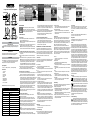 1
1
-
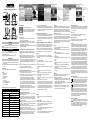 2
2
-
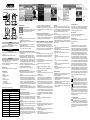 3
3
-
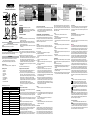 4
4
SWITEL BSW100 Scheda dati
- Categoria
- Monitor video per bambini
- Tipo
- Scheda dati
in altre lingue
- English: SWITEL BSW100 Datasheet
- français: SWITEL BSW100 Fiche technique
- Deutsch: SWITEL BSW100 Datenblatt
Documenti correlati
-
SWITEL BSW100 Manuale del proprietario
-
SWITEL BSW120 Manuale del proprietario
-
SWITEL BSW200 Manuale del proprietario
-
SWITEL BSW200 Manuale del proprietario
-
SWITEL CA1000 Manuale del proprietario
-
SWITEL COIP200B Manuale utente
-
SWITEL HS1000 Manuale del proprietario
-
SWITEL COIP150 Manuale del proprietario
-
SWITEL COIP150 Manuale del proprietario
-
SWITEL BSW220 Manuale del proprietario